스틱PC 인텔 컴퓨트스틱 윈도우 10 TH2 업데이트 방법
(Stick PC) intel compute stick Microsoft Windows® 10 Threshold 2 Update Guide
기본 조건 :
1. MicroSD 슬롯은 비어 있어야 됩니다.
2. 최신 BIOS로 업데이트 합니다. (2016.02월 현재 최신버전 : 0031) (본문하단 설명)
3. 장치관리자 - 디스크 드라이브 - 쓰기 캐싱 정책 - 장치에 쓰기 캐싱 사용 해제 합니다.
4. "컴퓨터 절전 모드로 설정"을 "해당없음"으로 변경 합니다.
위치 : 제어판 - 모든 제어판 항목 - 전원 옵션 - 전원 관리 옵션 설정 편집
- 컴퓨터 절전 모드로 설정 : 해당없음
5. 설정 - 업데이트 메뉴에서 업데이트 실행 (윈도우10 TH2 10586 없데이트 완료)
또는 MS사이트의 MediaCreationTool을 이용한 USB 또는 설치DVD 만든 후 업데이트 실시
(본문하단 설명)
업데이트후 버전 : 1511 / OS 빌드 : 10586.104
OS 빌드 : 10586.104
------------------------------------------------------------
intel compute stick bios 0031 다운로드 위치
- https://downloadcenter.intel.com/ko/download/25506/BIOS-FCBYT10H-86a-
바이오스 업데이트는 2가지 방법이 있습니다.
첫번째, 부팅시 F8을 눌러 바이오스 업데이트 메뉴를 사용하여 업데이트 한다.
두번째, 부팅시 누르는 파워버튼을 3~4초 누른 후 나오는 텍스트 메뉴의 F4 - Bios Recovery에서 업데이트 한다.
(3~4초를 넘게 누르면 정상부팅이 되어 버립니다. 3~4초만 전원 버튼을 누르세요. 이때 화면엔 아무런 메세지가 없습니다.)
방법은 두가지가 있으나 꼭 두번째 방법으로 바이오스 업데이트 하시기 바랍니다.
첫번째 방법 업데이트시 "Intel® Trusted Execution Engine"의 버전이 "01.02.00.1149"가 아닌 "01.01.01.1120"이 되는 경우가 있기 때문 입니다.
01.01.01.1120 이 아닙니다. 01.02.00.1149 입니다.
Intel® Trusted Execution Engine의 버전 확인은 부팅 - F2 CMOS 모드의 "System Identification Information"에서 확인 할 수 있습니다.
------------------------------------------------------------
윈도우10 HOME 버전의 경우 업데이트 끄기/켜기 메뉴가 나타나 있질 않습니다.
그래서 위의 방법 4번까지 실행 후 업데이트를 하면 TH2의 업데이트가 잡히지 않는 경우가 있습니다. 이때 다음의 레지스트리를 변경후 업데이트 적용하면 됩니다.
HKEY_LOCAL_MACHINE\SOFTWARE\Microsoft\WindowsUpdate\UX\Settings
DeferUpgrade DWORD
0 = off
1 = on
다운로드 - Turn_On_Defer_upgrades.reg
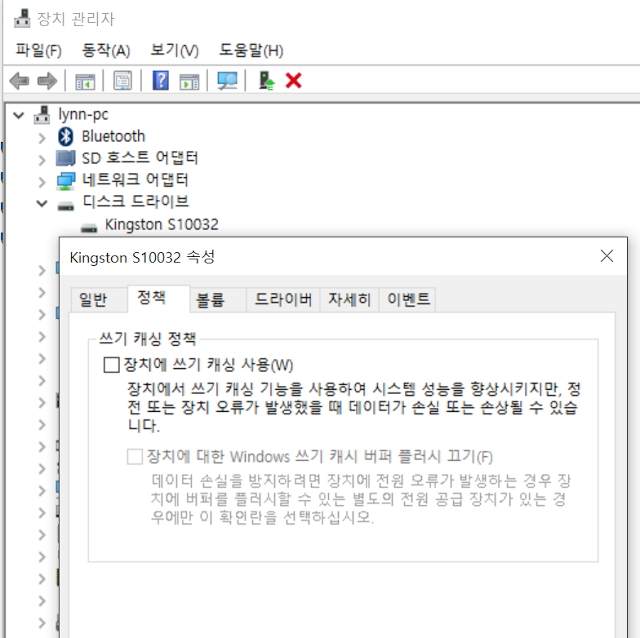
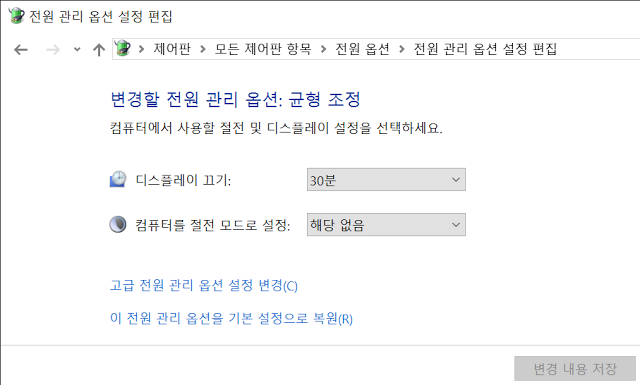


댓글 없음:
댓글 쓰기